| 1 | Włóż dokument. | ||
| 2 | Uruchom oprogramowanie ScanSoft™ PaperPort™ 11SE, które zostało zainstalowane podczas instalacji MFL-Pro Suite do skanowania dokumentów. | ||
| 3 | Kliknij Plik, a następnie Skanuj lub pobierz zdjęcie. Możesz także kliknąć przycisk Skanuj lub pobierz zdjęcie. W lewej części ekranu pojawi się panel Skanuj lub pobierz zdjęcie. | ||
| 4 | Kliknij przycisk Wybierz. | ||
| 5 | Wybierz skaner WIA: Brother MFC-XXXX lub WIA: Brother MFC-XXXX z listy Dostępne skanery. (Gdzie XXXX jest nazwą używanego modelu). | ||
| 6 | Zaznacz opcję Wyświetl okno dialogowe skanera na panelu Skanuj lub pobierz zdjęcie. | ||
| 7 | Kliknij przycisk Skanuj. Wyświetlone zostanie okno dialogowe Skanuj. | ||
| 8 | W razie potrzeby w oknie dialogowym Ustawienia skanera możesz wybrać następujące ustawienia: 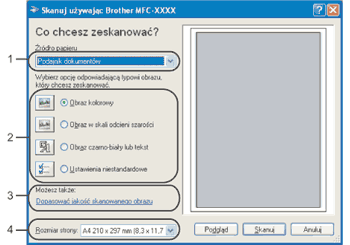 | ||
| 9 | Wybierz opcję Podajnik dokumentów z rozwijanej listy Źródło papieru (1). | ||
| 10 | Wybierz typ obrazu (2). | ||
| 11 | Wybierz Rozmiar strony z rozwijanej listy (4). | ||
| 12 | Jeśli chcesz zmienić ustawienia zaawansowane, kliknij przycisk Dopasować jakość skanowanego obrazu (3). Możesz wybrać ustawienia Jasność, Kontrast, Rozdzielczość oraz Typ obrazu z sekcji Właściwości zaawansowane. Po wybraniu ustawień kliknij przycisk OK. 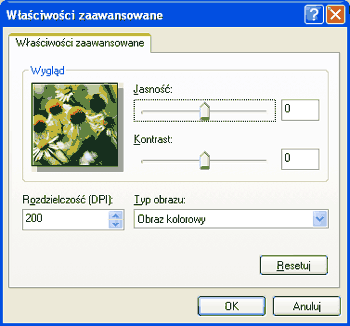
|